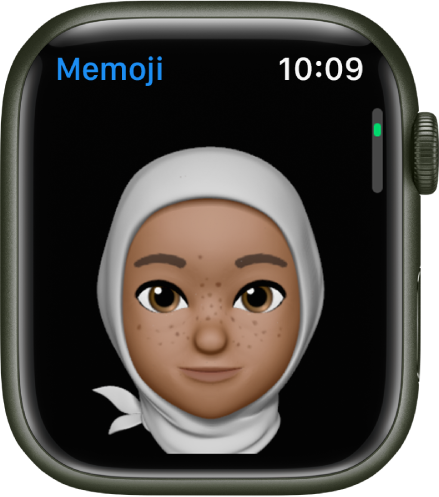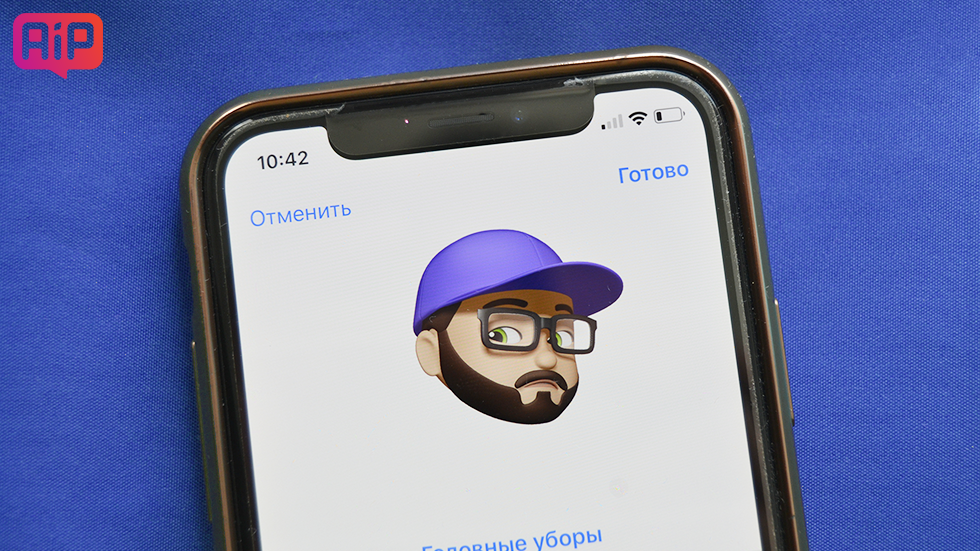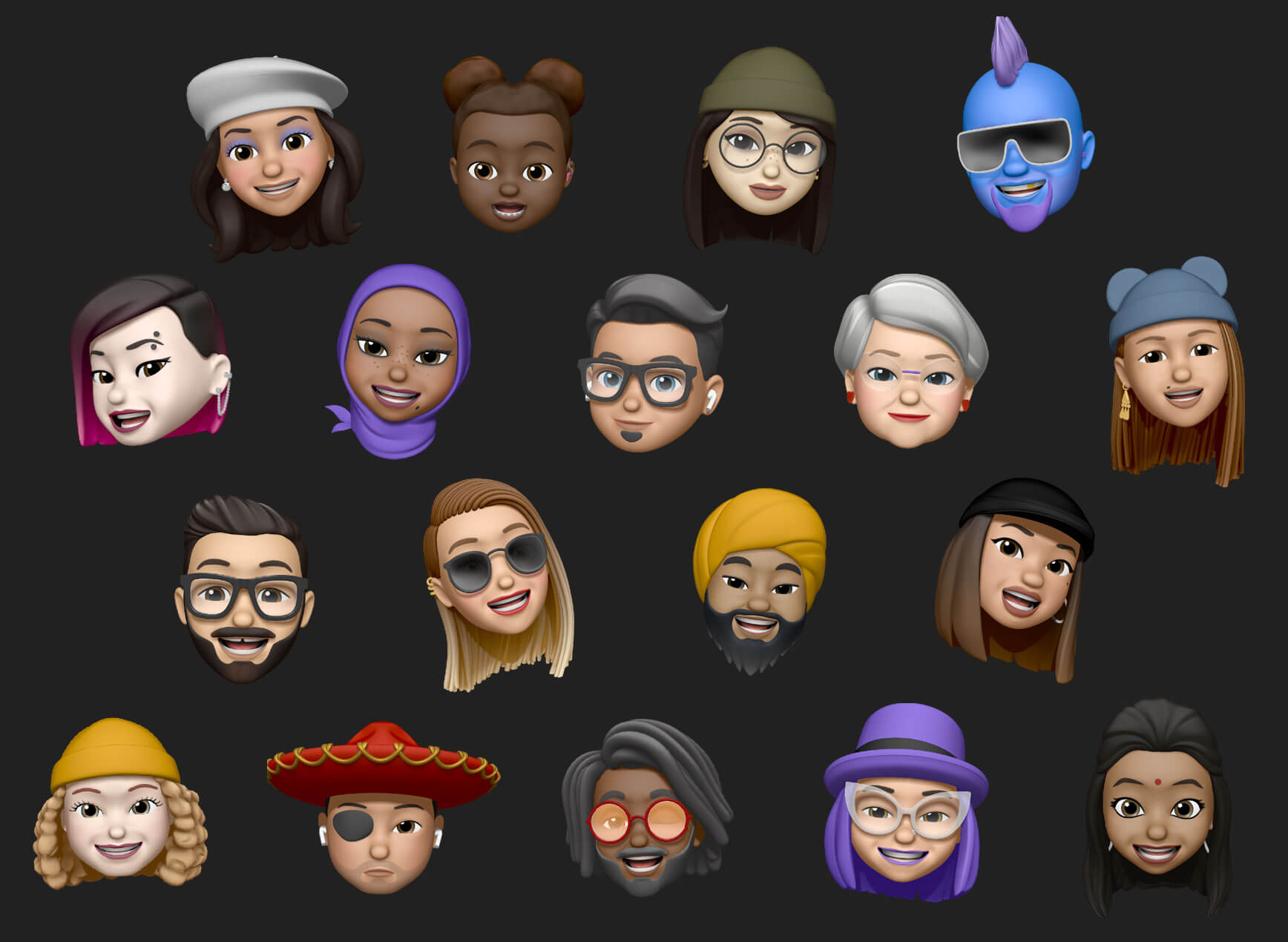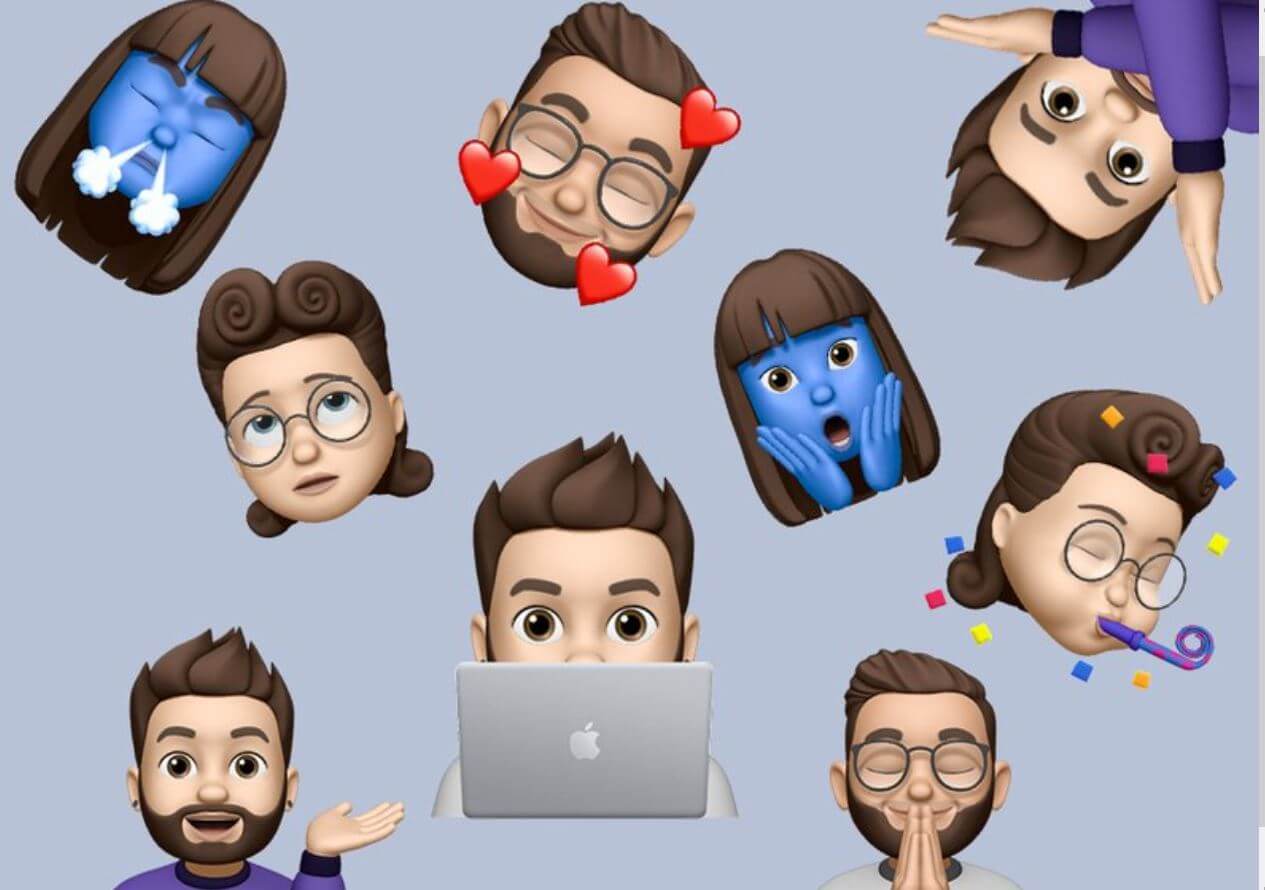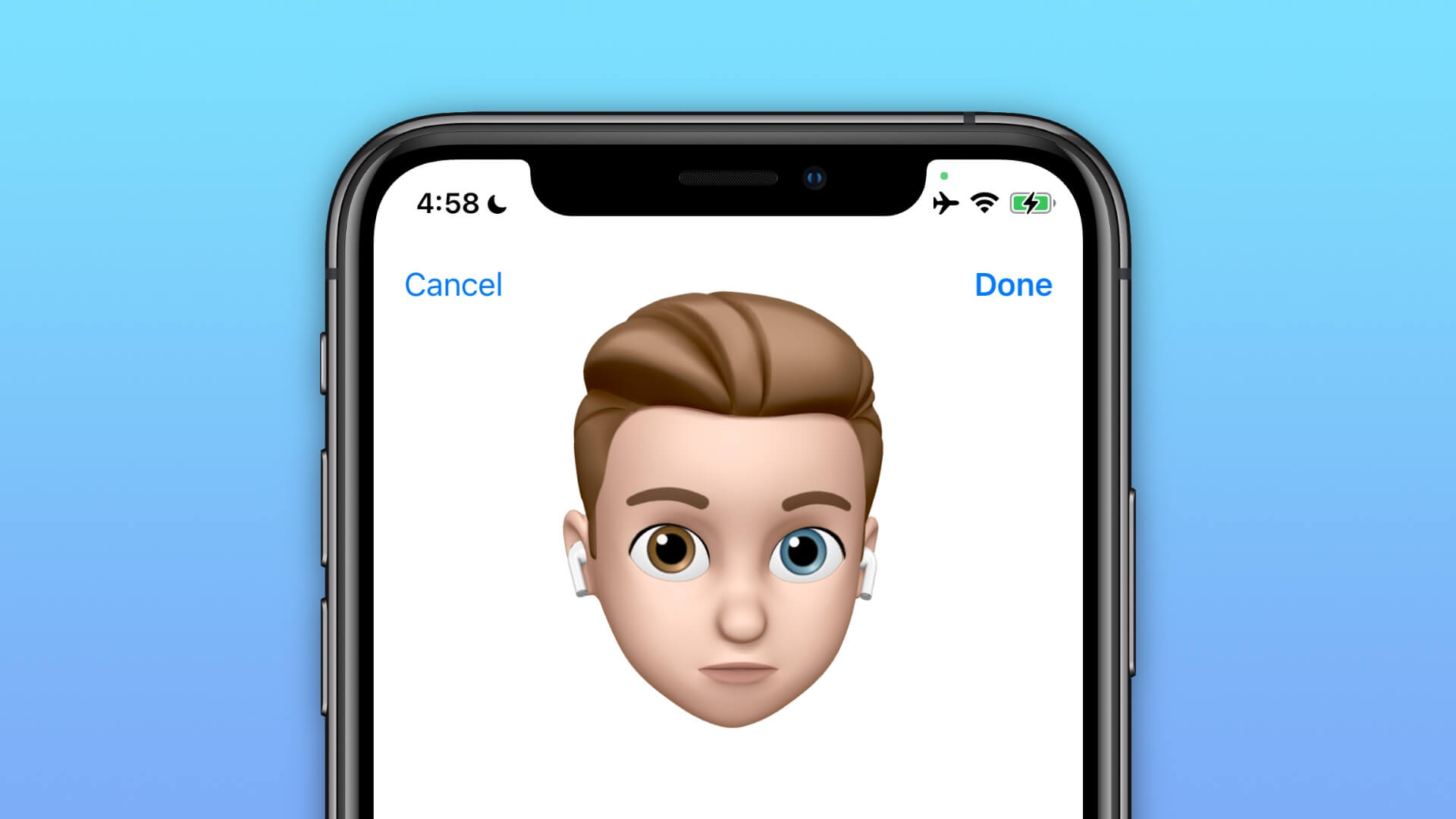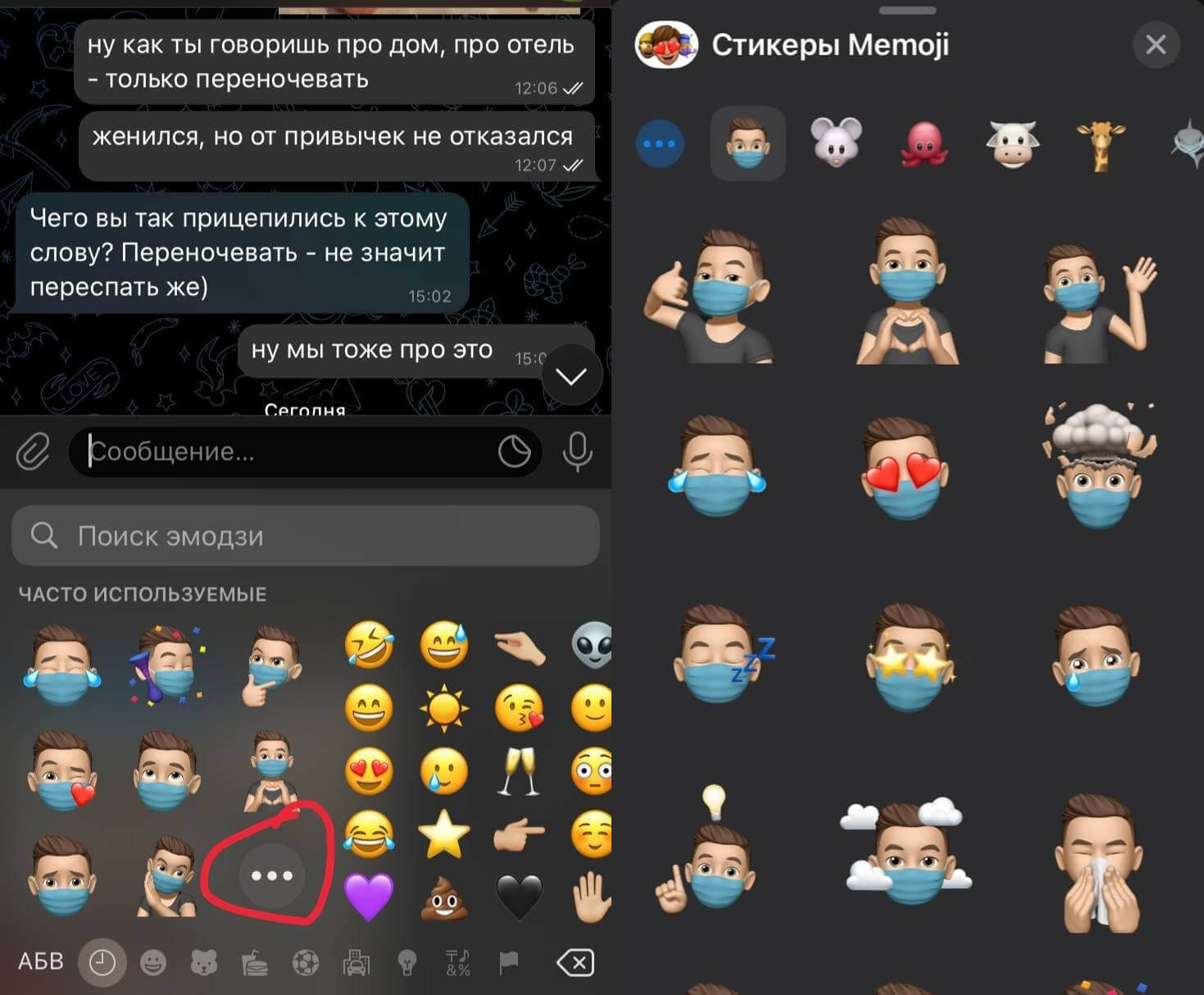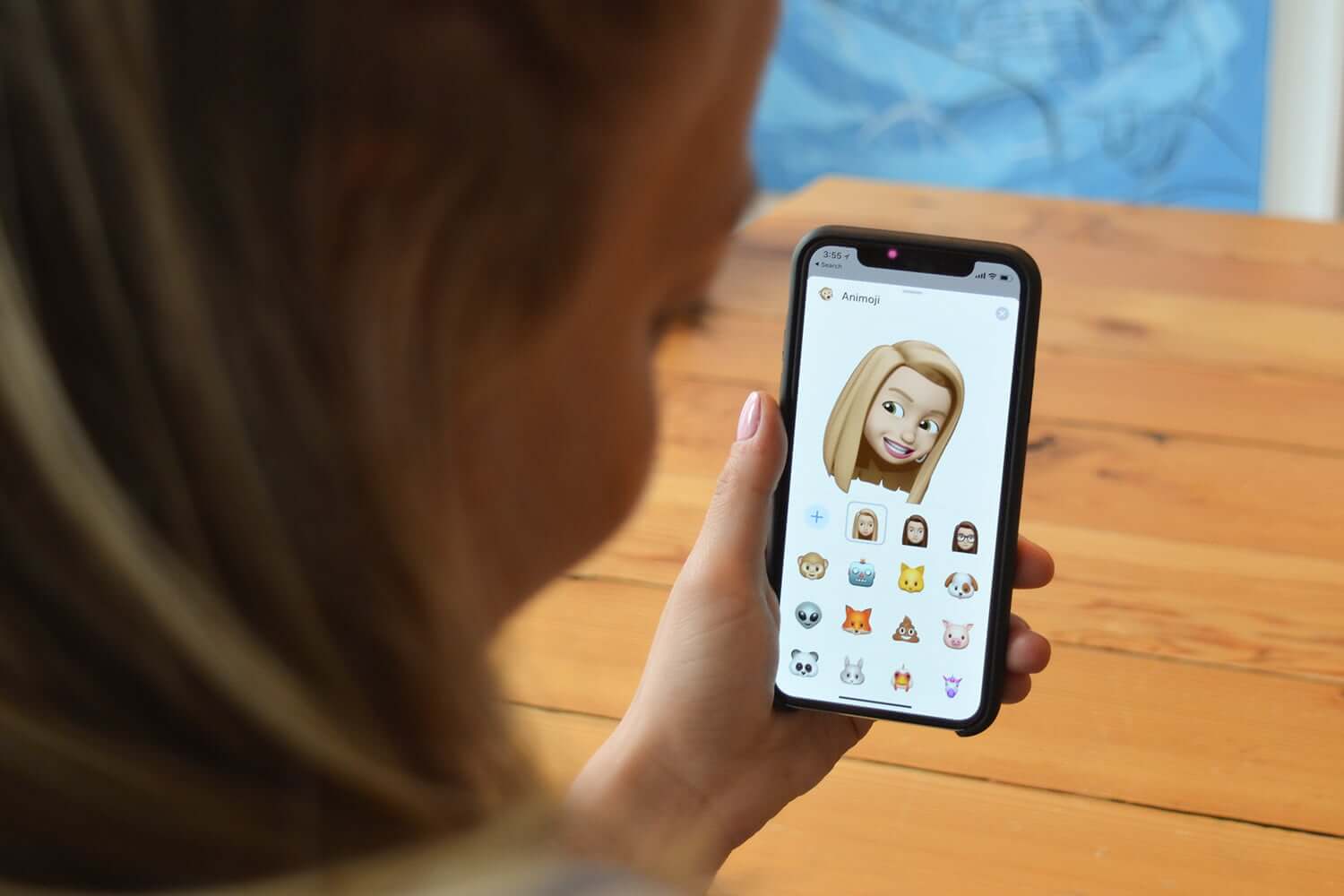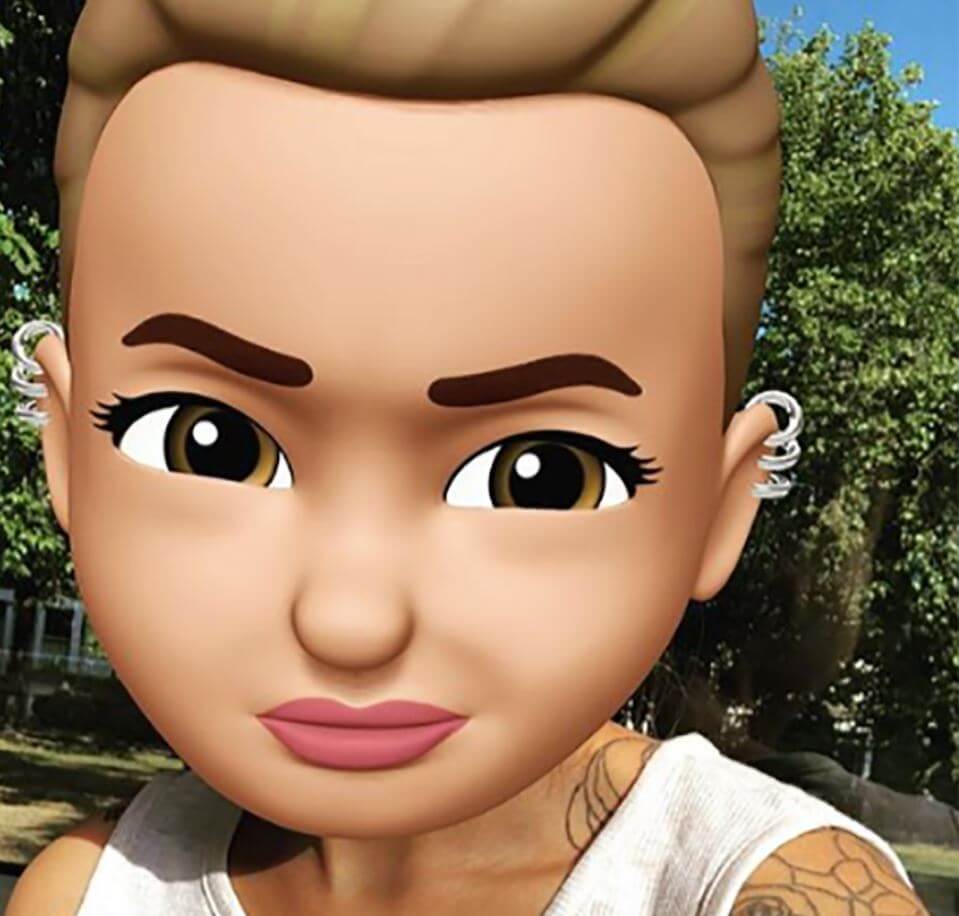- Использование Memoji на iPhone и iPad Pro
- Как создать Memoji
- Как создавать стикеры Memoji
- Как использовать анимированные Memoji в сообщениях
- Как использовать анимированные Memoji в FaceTime
- Управление созданным Memoji
- Memoji 4+
- Apple
- Снимки экрана (Apple Watch)
- Описание
- Использование изображений Memoji на Apple Watch
- Создание Memoji
- Изменение Memoji и другие функции
- Как создать и использовать Memoji (мемодзи) в iOS 12
- Как создать и использовать Memoji (мемодзи) в iOS 12
- Три года с мемоджи. Как изменилось наше общение
- Что такое Memoji
- Memoji iOS 15
- Как сделать мемоджи
- Как использовать memoji
Использование Memoji на iPhone и iPad Pro
Вы можете создавать Memoji в соответствии со своим характером и настроением, а затем отправлять их в приложениях «Сообщения» и FaceTime. А на совместимом iPhone или iPad Pro вы можете создавать анимированные Memoji, говорящие вашим голосом и копирующие вашу мимику.
Как создать Memoji
- Откройте приложение «Сообщения» и коснитесь кнопки «Написать» , чтобы создать новое сообщение. Или выберите существующий разговор.
- Нажмите кнопку Memoji , затем проведите пальцем вправо и нажмите кнопку «Новый Memoji» .
- Настройте параметры своего изображения Memoji (цвет кожи, прическу, цвет глаз и т. д.).
- Нажмите «Готово».

Как создавать стикеры Memoji
Ваши Memoji автоматически превращаются в наборы стикеров, которые доступны с клавиатуры и могут использоваться в приложении «Сообщения», «Почта» и некоторых сторонних приложениях.
Как создать стикер Memoji.
- Создайте свой Memoji.
- Откройте клавиатуру, затем нажмите кнопку стикеров Memoji .
- Выберите стикер для отправки.
- Нажмите кнопку «Отправить» .
Стикеры Memoji не поддерживаются на iPad Air 2.

Как использовать анимированные Memoji в сообщениях
- Убедитесь, что вы используете совместимый iPhone или iPad Pro.
- Откройте приложение «Сообщения» и коснитесь кнопки «Написать» , чтобы создать новое сообщение. Или выберите существующий разговор.
- Нажмите кнопку Memoji и проведите влево, чтобы выбрать Memoji.
- Нажмите кнопку записи , чтобы начать запись, и значок , чтобы остановить ее. Запись ведется не дольше 30 секунд. Чтобы выбрать другое созданное изображение Memoji с той же записью, нажмите его. Чтобы создать стикер Memoji, нажмите и удерживайте изображение Memoji, а затем перетащите его в цепочку сообщений. Чтобы удалить Memoji, нажмите кнопку «Корзина» .
- Нажмите кнопку «Отправить» .

Как использовать анимированные Memoji в FaceTime
- Убедитесь, что вы используете совместимый iPhone или iPad Pro.
- Откройте приложение FaceTime и позвоните.
- Когда вызов начнется, нажмите кнопку эффектов .
- Выберите изображение Memoji, которое хотите использовать.
- Продолжайте звонить по FaceTime с использованием настроенного Memoji. Или нажмите кнопку «Закрыть» , чтобы продолжить без Memoji или вернуться в меню FaceTime.
Чтобы изменить изображение Memoji либо удалить его в процессе вызова FaceTime, повторите действия 2–4.
Управление созданным Memoji
Хотите изменить созданное изображение Memoji? Можно изменить функции, продублировать существующее изображение Memoji с помощью новых функций либо удалить его.
- Откройте приложение «Сообщения» и коснитесь кнопки «Написать» , чтобы создать новое сообщение. Или выберите существующий разговор.
- Нажмите кнопку Memoji или кнопку стикеров Memoji , затем выберите нужный Memoji.
- Нажмите кнопку «Еще» . Затем выберите редактирование, дублирование или удаление.
Если вы хотите хранить изображения Memoji на всех совместимых устройствах, включите двухфакторную аутентификацию для Apple ID и войдите в iCloud с помощью одного и того же Apple ID на всех устройствах. Вам также необходимо включить iCloud Drive. Перейдите в раздел «Настройки» > [Ваше имя] > iCloud > iCloud Drive.
Чтобы использовать анимированные изображения Memoji, требуется совместимый iPhone или iPad Pro.
Источник
Memoji 4+
Apple
-
- 3,2 • Оценок: 68
-
- Бесплатно
- Только на Apple Watch
Снимки экрана (Apple Watch)
Описание
В приложении Memoji на Apple Watch Series 4 и новее Вы можете выражать себя и радовать друзей и близких персональными Memoji, созданными прямо на Вашем запястье. Создайте Memoji, выбирая из более чем триллиона сочетаний цветов кожи, причесок, аксессуаров и других параметров, а затем отправляйте Memoji в виде стикеров или показывайте на циферблате.
• Создавайте и настраивайте Memoji в редакторе, оптимизированном для Apple Watch. Во время редактирования коснитесь миниатюры Memoji, чтобы увидеть, как Ваш Memoji двигается и позирует.
• Демонстрируйте друзьям широкую гамму эмоций в таких приложениях, как Сообщения и Почта, используя стикеры Memoji, которые автоматически генерируются на основе Memoji, созданного Вами на любом из устройств.
• Создавайте забавные циферблаты со своими любимыми Memoji или персонажами, такими как корова и призрак. Добавляйте к ним расширения и выбирайте из более чем 100 фоновых цветов.
Источник
Использование изображений Memoji на Apple Watch
В приложении Memoji 
Создание Memoji
Откройте приложение Memoji 
Если Вы используете Memoji впервые, коснитесь «Начать работу».
Если Вы уже создали Memoji, прокрутите вверх, затем коснитесь 
Касайтесь каждого элемента и прокручивайте колесико Digital Crown, чтобы выбирать нужные варианты для Вашего Memoji. По мере добавления новых элементов (прически, очков и т. д.), Ваш персонаж начинает оживать.
Коснитесь «Готово», чтобы добавить Memoji в Вашу коллекцию.
Чтобы создать еще одного персонажа Memoji, коснитесь 
Изменение Memoji и другие функции
Откройте приложение Memoji 
Изменение Memoji. Касайтесь каждого элемента образа — например, глаз или головного убора, — затем прокручивайте колесико Digital Crown, чтобы выбрать вариант.
Создание циферблата Memoji. Пролистайте вниз, затем коснитесь «Создать циферблат».
Вернитесь к циферблату и смахните влево, чтобы посмотреть новый циферблат Memoji. Циферблат также добавляется в коллекцию циферблатов в приложении Apple Watch на iPhone.
Дублирование Memoji. Прокрутите вниз и коснитесь «Дублировать».
Удаление Memoji. Прокрутите вниз и коснитесь «Удалить».
Источник
Как создать и использовать Memoji (мемодзи) в iOS 12
Новая забавная функция iOS 12.
Memoji (мемодзи) — это настраиваемые анимированные эмоции, повторяющие движения лица пользователя. Мемодзи появились в iOS 12 и поддерживаются только на устройствах с функцией распознавания лица Face ID. На текущий момент создать и воспользоваться анимодзи возможно только на iPhone X. Однако уже совсем скоро список устройств с поддержкой этой функции пополнится iPhone Xs, iPhone Xs Max и iPhone Xr. О том, как создать и использовать Memoji (мемодзи) в iOS 12 рассказали в этой инструкции.
Как создать и использовать Memoji (мемодзи) в iOS 12
Шаг 1. Запустите приложение “Сообщения” и нажмите на иконку с изображением обезьяны. На открывшейся панели будет представлен список доступных для использования анимодзи — созданных Apple анимированных лиц с изображением различных животных и персонажей.
Шаг 2. Пролистайте список влево до самого конца и нажмите кнопку “+” для перехода в редактор Memoji (мемодзи).
В редакторе Memoji (мемодзи) у вас есть возможность очень точно настроить своего будущего анимированного персонажа, например, сделав его максимально похожим на себя.
Шаг 3. Создайте Memoji (мемодзи), выбрав цвет кожи, прическу, строение лица, форму головы, ушей, добавив аксессуары и т.д. Редактор мемодзи очень гибкий и действительно позволяет создать лицо, которое будет похоже на ваше. Для перемещения между разделами настройки делайте свайп влево.
Шаг 4. После завершения всех настроек лица нажмите “Готово” для сохранения анимодзи. Отметим, что созданный анимодзи можно будет изменить в будущем, добавив или убрав любые детали.
Шаг 5. Запись и отправка видеосообщения с использованием анимодзи выполняется очень просто. Для этого перейдите в любой из чатов в приложении “Сообщения”, нажмите на иконку с изображением обезьяны и выберите созданное вами анимодзи из списка. Сразу после этого вы сможете записать видео с анимодзи и отправить его контакту.
В iOS 12 анимодзи можно использовать и при видеозвонках по FaceTime. Отметим, что iOS 12 не ограничивает пользователей в количестве анимодзи — создавать их можно сколько угодно.
Источник
Три года с мемоджи. Как изменилось наше общение
В этом году свое трехлетие отметила технология Apple, неразрывно связанная с Face ID — мемоджи и анимодзи. В свое время она оказалась прорывной, а Samsung даже пыталась сделать что-то свое, но об этом мало кто вспоминает. Тем не менее, Apple активно продвигает мемоджи по сей день, используя с помощью компьютерной графики на своих презентациях. В iOS 15 мемоджи обновились, но это заметили не все. И да, есть причины полагать, что мемоджи повлияли на общение между людьми. Если еще ни разу не пользовались, обязательно попробуйте.
Три года с мемоджи. Что изменилось?
Что такое Memoji
А вы используете мемоджи?
Мемоджи оказались крутым дополнением к анимоджи — анимированным стикерам в виде зверей и других персонажей. Благодаря им можно создавать собственное изображение: настраивать не только черты лица, но и прическу, что делает их максимально индивидуальными в отличие от стандартных эмодзи. В iPhone с Face ID вы можете записывать короткое видеопослание своему другу, а анимация вашего мемоджи буквально оживет. Таким образом, можно отправить другу короткое сообщение, использовав собственный образ или тот облик, который вам захотелось собрать в мемоджи. Кстати, наши читатели активно пользуются мемоджи в нашем Telegram-чате!
Memoji iOS 15
В iOS 15 у мемоджи можно установить разный цвет глаз
Не все заметили, но в обновлении iOS 15 мемоджи стали еще интереснее и индивидуальнее.
- Теперь можно настраивать одежду у своего персонажа: есть более 40 видов нарядов разного цвета и для всех времен года.
- Новые параметры помогают делать разные цвета для левого и правого глаза.
- Выберите новые очки персонажу: ретро-формы, звезды и другие варианты оправ.
- Выберите разноцветные головные уборы.
- Изменились и сами стикеры: появились новые выражения лица.
Еще больше лайфхаков ищите в нашем Яндекс.Дзен!
Как сделать мемоджи
Уже два года я активно использую мемоджи в общении с друзьями и коллегами, отмечая то, как меняется наш диалог. Знаете, с появлением этих стикеров мы стали намного более открытыми. А еще я заметил, когда человек отправляет вам мемоджи, он испытывает в данный момент ту же эмоцию, что и на стикере. Как так выходит — не знаю. Собрать собственный стикер мемоджи очень просто:
- Для начала зайдите в мемоджи в iMessage.
- Нажмите внизу на «Стикеры», отредактировав существующий, или создайте новый.
- Разверните раздел с мемоджи на клавиатуре, нажав на кнопку «Недавние».
- Нажмите на три точки, чтобы развернуть панель с остальными мемоджи.
Времена нынче неспокойные — маску носит даже мемоджи
Скорее всего это связано с тем, что он видит небольшое отражение себя, в результате чего начинает испытывать аналогичные чувства. Подобные чувства вызывают некоторые излюбленные стикеры в Telegram: например, мы в редакции отправляем орущего кота, когда попадается что-то действительное смешное и сдерживать себя от смеха не получается.
Мемоджи помогают точнее выразить собственные эмоции
Еще одно интересное наблюдение: все мои друзья рано или поздно все же создают мемоджи. Эти забавные стикеры не оставляют никого равнодушными. В это они делятся на два лагеря: кто-то собирает собственный аватар, в точности отображающий себя, а кто-то использует необычные элементы внешности, которых нет в реальной жизни, например, розовые волосы или пирсинг. Получается, мемоджи позволяет не только воссоздать текущий образ, но и показать себя таким, каким хотелось бы выглядеть.
Как использовать memoji
Не все знают, но мемоджи можно использовать не только в качестве стикеров или видеопосланий. Их также можно устанавливать в качестве аватарок в собственном аккаунте Apple ID. Если ваши друзья или родственники добавлены в «Семью», то они будут видеть на своих iPhone установленную у вас мемоджи. Это отличный способ кастомизировать учетную запись.
Используйте мемоджи в FaceTime — почему бы и нет?
Также мемоджи можно использовать в FaceTime для разнообразия. Во время разговора нажмите на «Эффекты» и выберите тот стикер, который вам нравится. С помощью AR-технологии мемоджи установится вместо вашего лица и будет считывать вашу мимику. Способ весьма странный и раздражающий, ваши друзья во время разговора, скорее всего, попросят убрать это. Но, опять же, главное — чтобы вам было весело.
Опыт мемоджи показывает, что это отличное и своевременное нововведение от Apple. Уже три года владельцы iPhone могут влиять на общение, отправив кастомизированный стикер с изображением себя. Это не баловство: вы можете использовать эмодзи или сторонние стикеры, но именно мемоджи многие используют в особых ситуациях, когда важно подчеркнуть эмоцию или чувства.
Источник